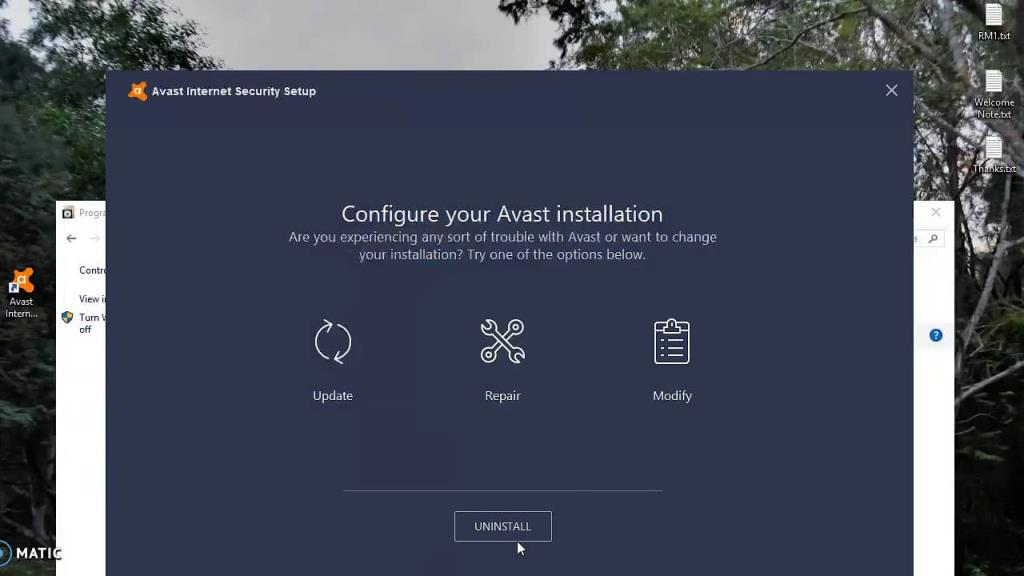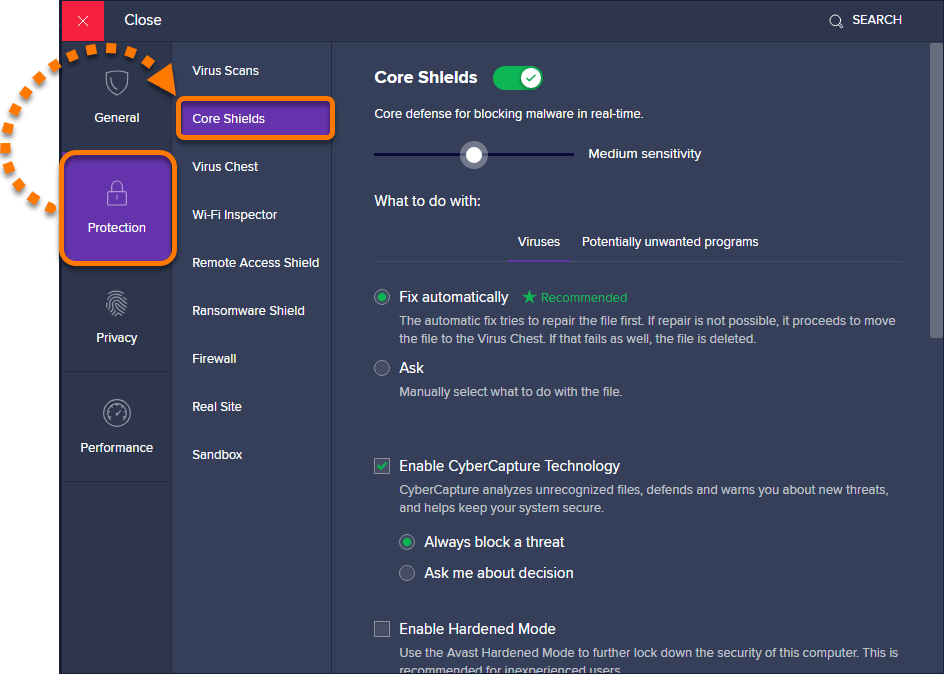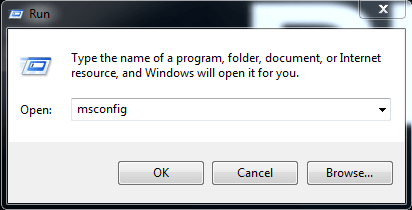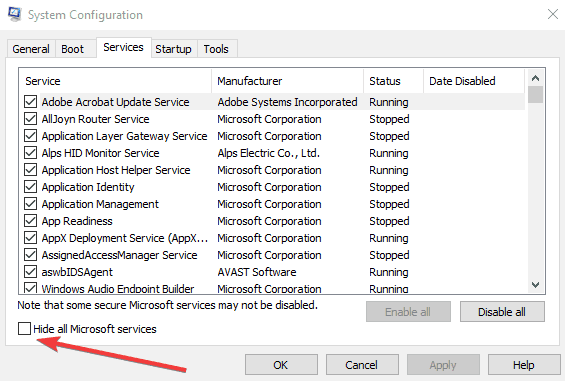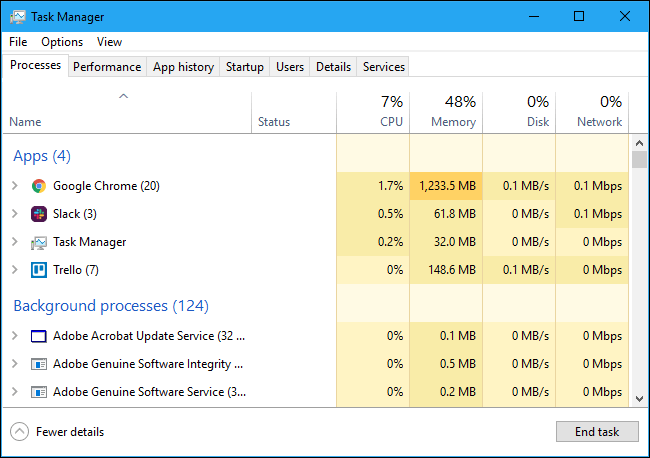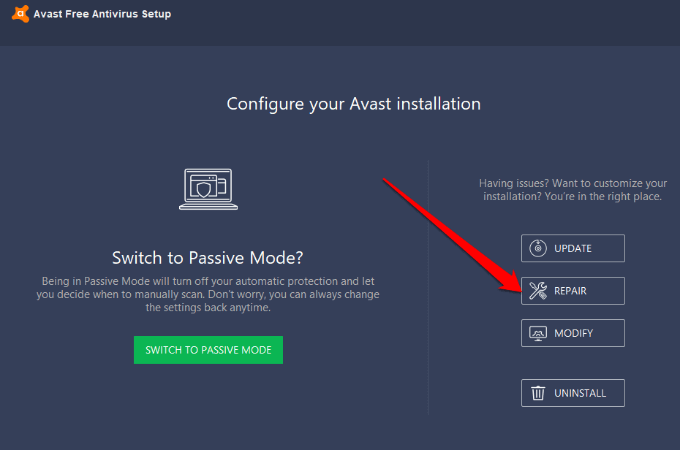Samenvatting - Als u de foutmelding " Avast laadt dit zou niet lang moeten duren " op uw computerscherm ziet terwijl de Avast-antivirussoftware wordt uitgevoerd, volgt u de oplossingen die hier worden gegeven. Maak ook kennis met de redenen die verantwoordelijk zijn voor het probleem met Avast dat vastzit bij het laden van het scherm.
Avast Antivirus is een van 's werelds meest populaire antivirussoftware die er bestaat. De applicatie heeft de mogelijkheid om uw systeem te beschermen tegen alle grote malware- of virusbedreigingen.
Net als elke andere softwaretoepassing heeft de software echter zijn eigen problemen. Het meest voorkomende probleem dat door de gebruikers wordt geklaagd, is een bericht met de tekst " Het laden van Avast zou niet lang moeten duren".
Wat is precies het probleem en waarom komt het naar voren? Laten we het ontdekken in het komende gedeelte.
Wat is de oorzaak van de foutmelding "Het laden van Avast zou niet lang moeten duren"?
Over het algemeen heeft het probleem veel te maken met de status van de applicatie die in een systeem wordt uitgevoerd. Als je ziet en hebt ervaren dat Avast wordt geladen, zou dit niet lang moeten duren, en dit zijn de mogelijke redenen:
- Per ongeluk of opzettelijk de antivirus uitschakelen: als u per ongeluk op de optie voor uitschakelen hebt getikt of zelfs als u de antivirus wilt omzeilen en een bepaalde toepassing wilt laten uitvoeren, kan het probleem optreden.
- Beschadigde bestanden: tijdens het downloaden van de Avast-software is er mogelijk een bug of een set beschadigde bestanden. Dit kan op korte termijn vertragen en laten zien dat het laden van Avast niet lang zou moeten duren.
- Installatiefout: In het zeldzaamste geval kan er een fout optreden als de software niet correct is geïnstalleerd. Dit kan een storing veroorzaken en waarschijnlijk het probleem aantonen.
Vanaf nu bent u bekend met de veelvoorkomende redenen die de fout veroorzaken, probeer de hier vermelde oplossingen en kom voorbij de Avast die vastzit op het laadscherm.
Hoe te repareren "Avast Laden dit zou niet lang moeten duren" Fout?
Oplossing 1 - Herinstallatie
Herinstallatie is misschien wel de gemakkelijkste en meest vruchtbare oplossing die het probleem van veel softwaregerelateerde problemen zou oplossen. Soms raken sommige bestanden tijdens het installeren van de software beschadigd of worden ze onderbroken en beginnen ze problemen te veroorzaken.
Dit geldt zeker voor Avast en hier is een manier om de software als volgt opnieuw te installeren,
- Klik op Start en typ Configuratiescherm in het zoekvak en open het
- Klik op Programma's en klik vervolgens op Een programma verwijderen

- Vind Avast in de grote lijst met geïnstalleerde programma's
- Klik met de rechtermuisknop op de software en klik op Installatie ongedaan maken
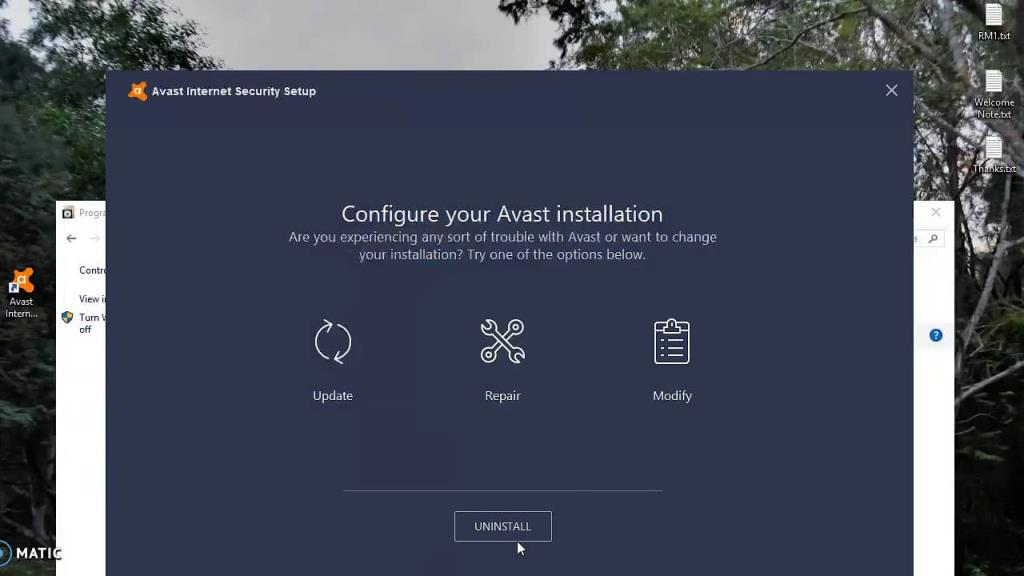
- Volg de stappen om het verwijderen van de software te voltooien
- Bezoek de officiële site van Avast
- Download de nieuwste versie van Avast Software
- Installeer het softwarepakket en volg de stappen zoals getoond tijdens de installatie
- Herstart het systeem helemaal
Oplossing 2 - Schakel tussen uitschakelen en inschakelen
Als de eerste fix niet het gewenste resultaat oplevert, probeer dan deze fix om te zien dat het laden van Avast niet lang meer duurt .
- Avast openen
- Klik met de rechtermuisknop op het Avast Antivirus-pictogram
- Kies onder een reeks submenu's de optie Schild met uw muis
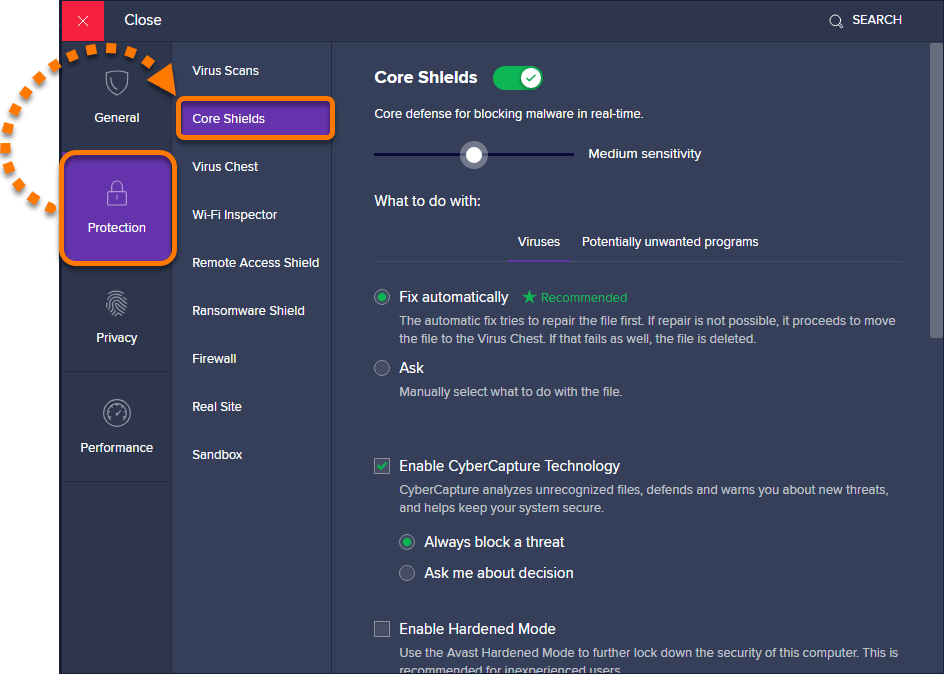
- Kies uit het submenu en klik op de optie Uitschakelen
- Kies vervolgens het tijdsbestek zoals aangegeven in de app
- Zodra een geschikte uitschakeltijd is verstreken, gebruikt u dezelfde hierboven genoemde methoden om de opties nogmaals af te schermen
- Klik op de optie Schild inschakelen
- Start uw apparaat opnieuw op om te zien hoe de nieuwe wijzigingen zijn toegepast
Oplossing 3 - Clean Boot Fix
De volgende stap vereist het uitvoeren van een schone start op het systeem en het toestaan van de software om de oorspronkelijke prestaties te herstellen. Om de stap uit te voeren, volgen hier de regels die u moet volgen,
- Startmenu openen
- Typ en open de optie Uitvoeren
- Voer MSConfig in en druk op OK
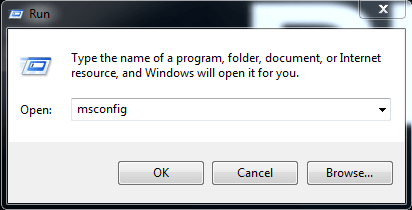
- Ga naar het tabblad Services in het venster dat verschijnt
- Klik op Alle Microsoft-services verbergen
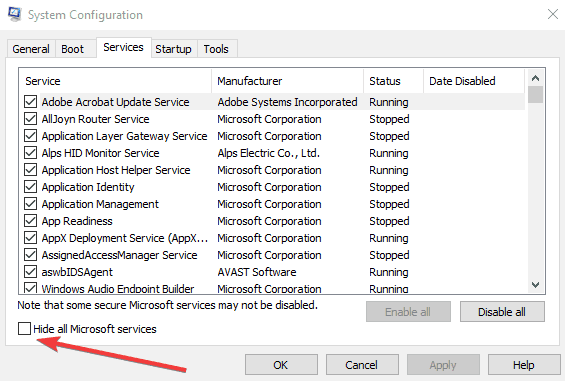
- Klik nu op Alles uitschakelen om verder te gaan
- Ga naar de onderkant van de pagina en klik met de rechtermuisknop op de taakbalk om de optie Taakbeheer te vinden
- Open de optie Taakbeheer en schakel onnodige reparaties uit
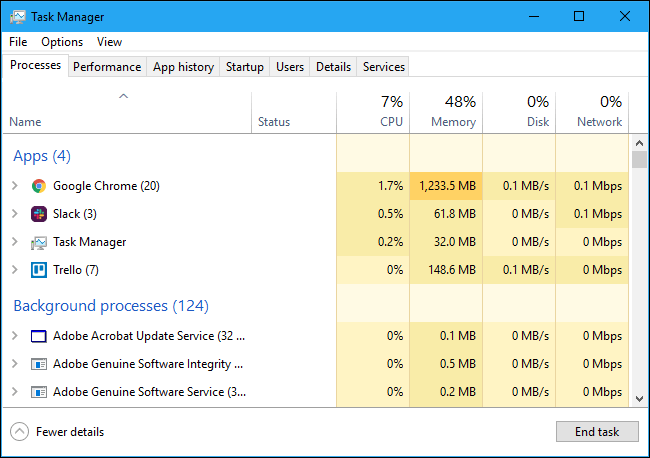
- Start het systeem als geheel opnieuw om te zien dat het bericht in Avast Software is verdwenen
Oplossing 4 - Voer eenvoudige reparatie uit
Last but not least is een van de beste manieren om het probleem op te lossen, via Easy Repairing. Om de stap uit te voeren,
- Klik op Startoptie
- Typ Configuratiescherm
- Klik op Programma's en kies om een programma te verwijderen

- Zoek Avast en klik met de rechtermuisknop op de toepassing
- Kies de optie Repareren in het installatiemenu
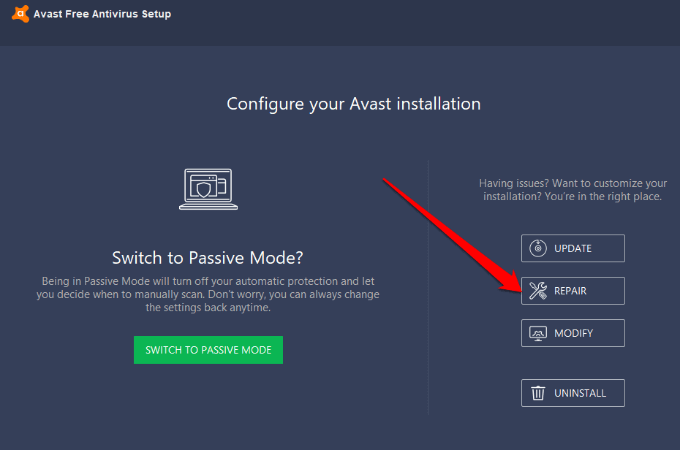
- Houd de doos in de gaten om de vereiste stappen uit te voeren
- Zodra de reparatiewerkzaamheden zijn voltooid, start u de pc/laptop opnieuw op om te zien of de reparaties voorgoed zijn toegepast
Maak uw Windows 10/11 pc foutloos
Het is een grote hindernis om te ontdekken dat uw Windows 10 of 11-systeem traag werkt, maar gelukkig kunt u een trage computer repareren met de PC Repair Tool .
Dit is een multifunctioneel hulpmiddel dat met gemak verschillende hardnekkige computerproblemen en fouten oplost. Hiermee kunt u beschadigde/corrupte bestanden herstellen, scannen op virussen en andere. Het is gemakkelijk te gebruiken en verbetert de prestaties van Windows.
Download pc-reparatietool om fouten te herstellen en pc-prestaties te verbeteren
Conclusie
Het bericht "Avast laadt dit zou niet lang moeten duren" is op zijn zachtst gezegd vervelend. Dit kan bijna elke Avast-gebruiker op elk moment overkomen.
Zoals elke software die op een Windows-apparaat wordt uitgevoerd, heeft ook dit zijn eigen reeks oplossingen en we hebben het allemaal behandeld. Gelukkig is het probleem van het laden van Avast-antivirus, dit zou niet lang moeten duren , gemakkelijk oplosbaar.
Vergeet ook niet het artikel leuk te vinden en te delen met je vrienden en geliefden.
Veel geluk..!